
mac系统更新教程,U盘轻松实现系统更新与重装
时间:2024-12-26 来源:网络 人气:
亲爱的Mac用户们,是不是又到了那个让人又爱又恨的时刻——Mac系统更新啦!别急,别慌,今天我就要手把手教你如何轻松愉快地完成Mac系统更新,让你的Mac焕然一新,继续陪伴你度过每一个美好的时光!
一、更新前的准备:检查你的Mac

在开始更新之前,先来检查一下你的Mac是否准备好了。以下是一些小贴士:
1. 电量充足:确保你的Mac电量至少有50%以上,以防更新过程中突然断电。
2. 备份重要数据:虽然Mac系统更新通常不会导致数据丢失,但为了保险起见,还是建议你备份一下重要文件。
3. 连接电源:更新过程中,Mac可能会自动关机,所以连接电源是必须的。
二、开启Mac系统更新
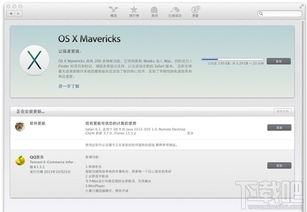
1. 打开“系统偏好设置”:点击屏幕左上角的苹果菜单,选择“系统偏好设置”。
2. 点击“软件更新”:在系统偏好设置窗口中,找到并点击“软件更新”图标。
3. 检查更新:软件更新窗口会自动检查你的Mac是否有可用的更新。如果有,它会显示更新的详细信息。
三、开始更新

1. 下载更新:点击“更新”按钮,开始下载更新文件。
2. 安装更新:下载完成后,系统会自动开始安装更新。在这个过程中,你的Mac可能会自动重启。
四、更新后的设置
1. 重启Mac:更新完成后,Mac会自动重启。
2. 设置新功能:重启后,你可以开始探索Mac系统的新功能了。比如,新的桌面布局、改进的隐私设置等。
五、常见问题解答
Q:更新过程中出现错误怎么办?
A:如果更新过程中出现错误,可以尝试以下方法:
1. 重启Mac,然后再次尝试更新。
2. 检查你的Mac是否有足够的存储空间。
3. 确保你的Mac连接了电源。
Q:更新后,我的Mac变慢了怎么办?
A:更新后,Mac变慢可能是由于以下原因:
1. 系统更新后,一些后台进程可能会占用更多资源。
2. 你的Mac可能需要清理缓存和临时文件。
六、
Mac系统更新虽然看似复杂,但其实只要按照以上步骤操作,就能轻松完成。希望这篇文章能帮助你顺利完成Mac系统更新,让你的Mac焕发出新的活力!记得,保持你的Mac系统更新,不仅能让你享受到最新的功能,还能提高Mac的稳定性和安全性哦!
相关推荐
教程资讯
教程资讯排行













